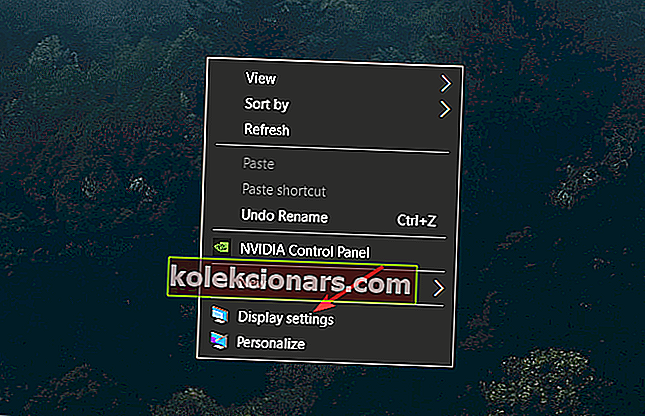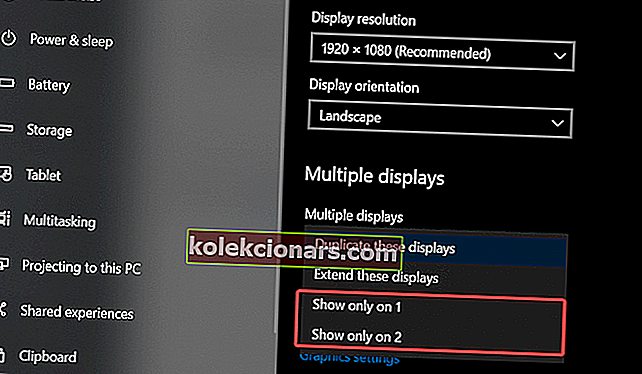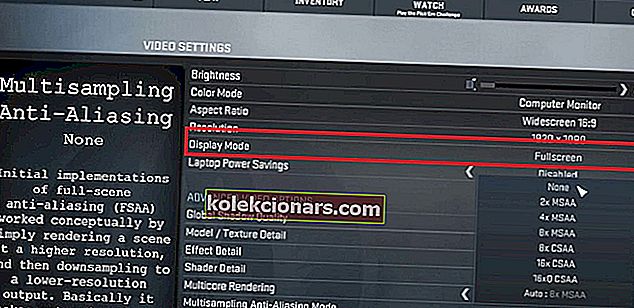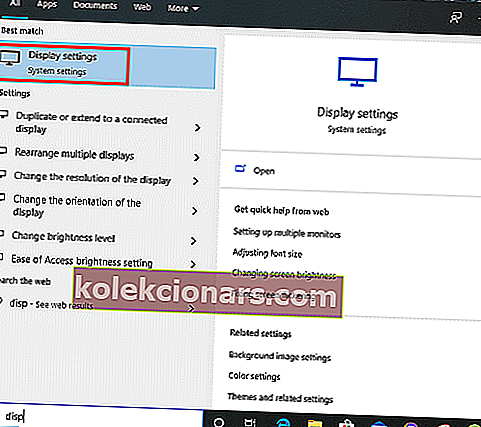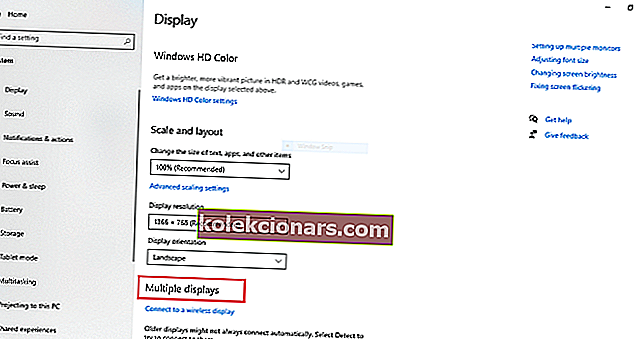- At flytte et spil i fuld skærm til en anden skærm kan være ekstremt nyttigt, hvis du kan bruge pladsen.
- For at løse dette problem med blot et par klik, anbefaler vi, at du downloader den software, der anbefales nedenfor.
- Udforsk vores detaljerede Gaming Hub for mere nyttige og nemme at følge guider om dette emne.
- Tøv ikke med at bogmærke vores grundige League of Legends Fix-sektion for mere nyttige trin-for-trin vejledninger.

Hvis du bruger tid med din computer på at arbejde og også nyder at spille spil på samme tid, ville helt sikkert tanken om, hvordan du flytter et spil i fuld skærm til den anden skærm, have krydset dig.
Men når et spil efter eget valg lanceres. Standardindstillingen for automatisk skærm er indstillet til at afspille på den primære skærm. Hvis du vælger at flytte et spil i fuld skærm til den anden skærm, foreslår jeg, at du følger nedenstående trin.
Hvordan flytter jeg et spil i fuld skærm til en anden skærm?
1. Sådan spiller du et spil på den ene skærm og gennemser på den anden
1.1 Brug DisplayFusion

At spille et spil på den ene skærm og gennemsøge på den anden skærm har sine fordele. Men hvis du vil være i stand til at gøre dette meget lettere, anbefaler vi, at du bruger den fantastiske Display Fusion-software.
DisplayFusion er en let applikation, der imponerer med sin brede vifte af funktioner og også den letforståelige brugergrænseflade.
Denne software giver dig mulighed for at spille spil og gennemse på to forskellige skærme på samme tid uden problemer.
Hvis du vil springe over de detaljerede trin, vi beskriver nedenfor, og opsætte dine flere skærme let og på kort tid, skal du downloade DisplayFusion-appen.

DisplayFusion
Prøv denne software, hvis du vil tilpasse den måde, du bruger din dual-monitor opsætning på med et par klik med musen. $ 29 Få det gratis1.2 Flyt Steam-spillet til andre skærme
For at flytte et Steam-spil til en anden skærm er der et par muligheder, du kan prøve:
- Start spillet i vinduesmodus, og træk og slip det blot på den ønskede skærm.
- Rediger Windows-skærmindstillingerne, og indstil din anden skærm som den primære skærm:
- Højreklik på dit skrivebord, og vælg Skærmindstillinger .
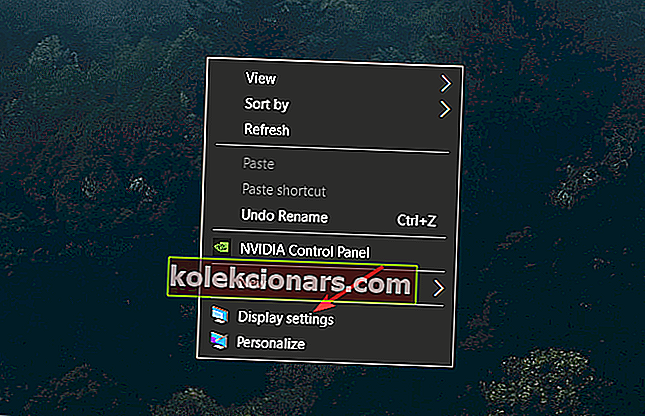
- Klik på knappen Identificer for at se, hvordan skærmene er nummererede.
- Rul ned til sektionen Flere skærme , og klik på rullelisten.
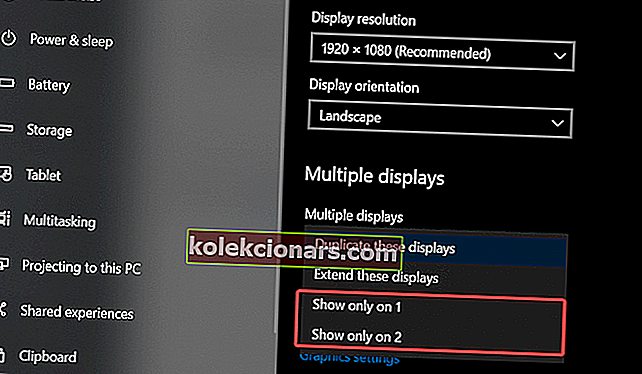
- Vælg nummeret på skærmen, der er identificeret i trinene før (det display, du vil have dit spil til).
1.3 Sådan flyttes League of Legends til en anden skærm
Ligesom de fleste populære spil kan League of Legends spilles på en sekundær skærmskærm. Brug nedenstående trin.
- Start League of Legends
- Naviger til D isplay / videoindstillinger.
- Bekræft, om spillet leveres med en funktion til visningstilstand .
- I så fald skal du klikke på rullemenuen og vælge tilstanden Windowed .
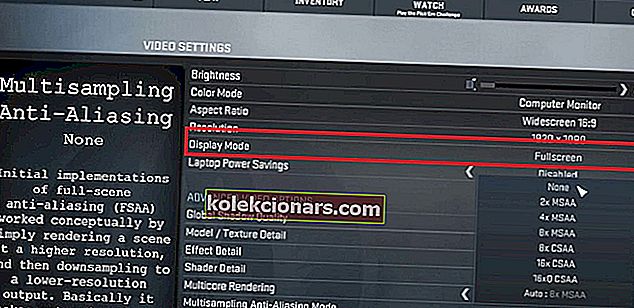
- Træk derefter interface til spilvinduet til din foretrukne skærm.
- Skift den foretrukne skærm til primær, og indstil som prioritet.
Bemærk: For en mere detaljeret vejledning om dette emne skal du finde ud af, hvordan du åbner spil på forskellige skærme.
2. Indstil den anden skærm som den primære skærm
- Slut den anden skærm til din computer.
- Tryk derefter på Windows-tasten for at gå til Windows Start-menu , skriv D isplay-indstillinger i Windows- søgedialogboksen .
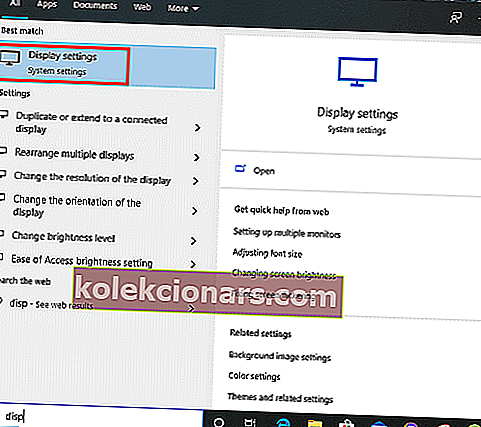
- Fortsæt ved at vælge Displayindstillinger, når søgeresultatet vises.
- Den Display Settings vindue vil åbne næste, rulle indtil du finder Flere skærme , og vælge den anden skærm.
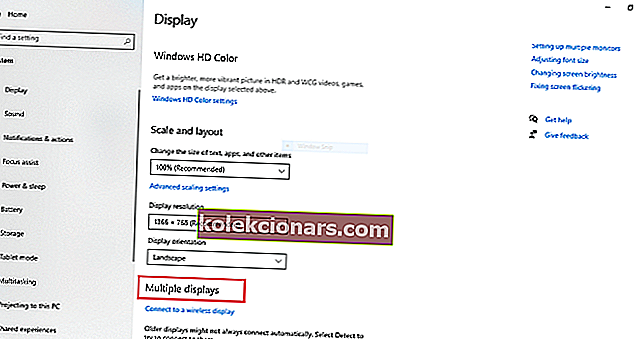
- Når du vælger den anden skærm, vises et afkrydsningsfelt mærket " Gør dette til mit hovedskærmbillede".
- Sørg for at markere afkrydsningsfeltet for at afslutte proceduren.
3. Sådan flyttes musen til en anden skærm i spillet

Når du er færdig med at forbinde skærmen og flytte spillet til den primære skærm. Du finder også behovet for at bruge en mus. følg trinene nedenfor for at flytte musen til den anden skærm i spillet.
- Sørg for, at den anden skærm stadig er tilsluttet.
- Sørg også for, at spillet er lanceret og klar.
- Flyt derefter markøren mod spilskærmens retning, indtil den springer ind på skærmen.
- Når det er gjort, forsvinder markøren fra det sekundære og vises på den primære spilskærm.
Opsætninger på flere skærme er meget populære i dag, og en af de bedste måder at nyde at spille spil på fuld skærm og køre en anden opgave er at bruge en anden skærm. I denne artikel gennemgik vi metoderne til at flytte et spil og en musemarkør til den anden skærm.
Forhåbentlig er du tilfreds med oplysningerne her. Du er velkommen til at efterlade forslag i kommentarfeltet nedenfor.
FAQ: Lær mere om opsætninger af flere skærme
- Hvordan laver jeg min anden skærm i fuld skærm?
Den nemmeste måde at tilpasse din skærmopsætning til på enhver måde, du ønsker, er at downloade den nyttige DisplayFusion-applikation.
- Påvirker en 2. skærm FPS?
En anden skærm påvirker kun din FPS under spil, hvis du kører store applikationer, der kræver brug af meget RAM. Find ud af, hvordan du nemt optimerer din RAM.
- Er to skærme det værd?
Nogle mennesker elsker at bruge to skærme under spil, og andre finder det slet ikke nyttigt. Se vores anbefalinger til de bedste spilmonitorer på markedet, og se selv.